
PS5 今年也有各種經典大作出現,包含最新的《人中之龍 8》、經典的《真人快打》、暢銷的《蜘蛛人2》。
而 PS5 除了可以拿來玩遊戲之外,還可以拿來看 Youtube、Netflix、Apple TV 上的影集,讓它不僅僅是個遊戲機,還可以提供追劇等其他服務。
當然,相信許多老司機都知道,可以透過在 PS4、PS5 上設定 VPN,跨區以更低的價格購買相同的遊戲,或是跨區看只有在國外才有的 Netflix 影集。
這篇「PS4/PS5 VPN 推薦」將帶給您可以用在 PlayStation 上的 VPN,以及在 PS4、PS5 設定 VPN 的教學。
目錄
- PS4 與 PS5 VPN (一):NordVPN
- PS4 與 PS5 VPN (一):Surfshark
- PS4 與 PS5 VPN (一):ExpressVPN
- PS4 與 PS5 VPN 用途
- PS4 與 PS5 VPN 設定教學
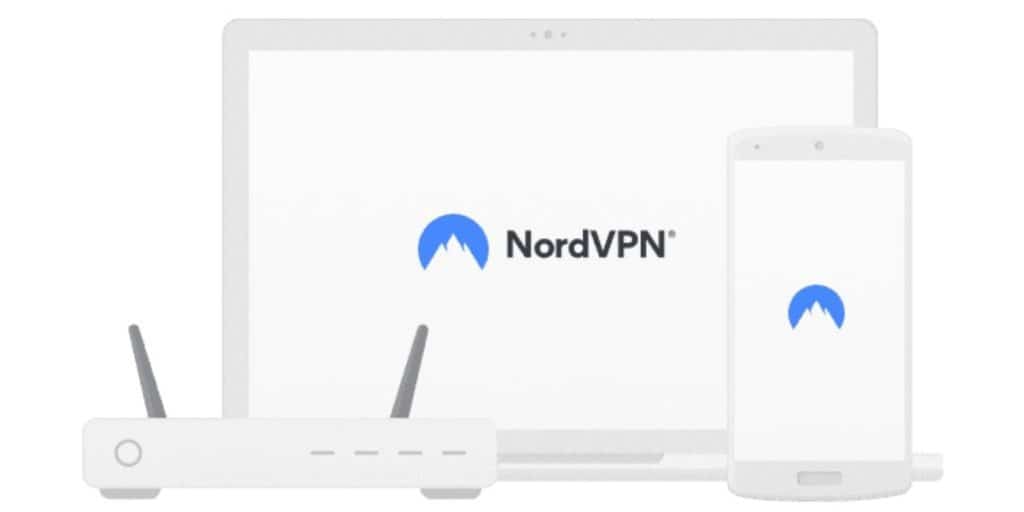
NordVPN
- 適用於:Windows、macOS、Android、iOS、Smart TVs、XBox、PlayStation
- 最大設備數目:6 個裝置
- 伺服器數:5000+ 國家數:59
- 解除串流限制:Netflix、iPlayer、YouTube、Hulu、amazon prime
- 24 小時線上客服:有
- 試用期:30 天
- 最佳方案:3.69 美金 / 月
NordVPN 在台灣算是小有名氣的 VPN,許多部落客、PTT 上的鄉民都推薦過
它最大的優點是擁有超過 5000+ 的伺服器,擁有最快速、最穩定的連線品質,若碰上延遲較明顯的伺服器,可以切換到其他更流暢的伺服器
除此之外,NordVPN 還包含「NordPass」跨平台密碼管理員,以及資料外洩掃描程式,在資安上可以更好的為使用者把關
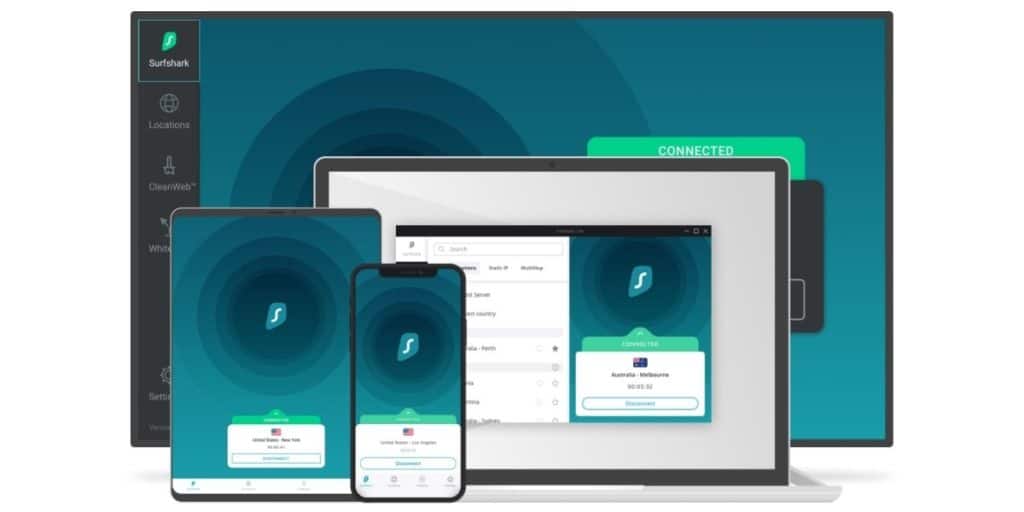
Surfshark
- 適用於:Windows、macOS、Android、iOS、Smart TVs、XBox、PlayStation
- 最大設備數目:不限數目
- 伺服器數:3200+ 國家數:63
- 解除串流限制:Netflix、iPlayer、YouTube、Hulu、amazon prime
- 24 小時線上客服:有
- 試用期:30 天
- 最佳方案:2.49 美金 / 月
Surfshark 是 PS4 及 PS5 VPN 當中,CP 值最高的選擇,在 PS4、PS5 設定上也相當簡單
會說它的 CP 值最高有兩個原因,第一是價格相當便宜,換算下來每個月不到 100 元台幣,第二是它不限裝置數量使用,除了 PlayStation 之外,還可以同時用在手機、平板、電腦上,甚至全家人一起使用也沒問題
在連線速度上表現也挺優秀的,連接到日本遊玩日服相當流暢,沒有太嚴重的網路延遲問題
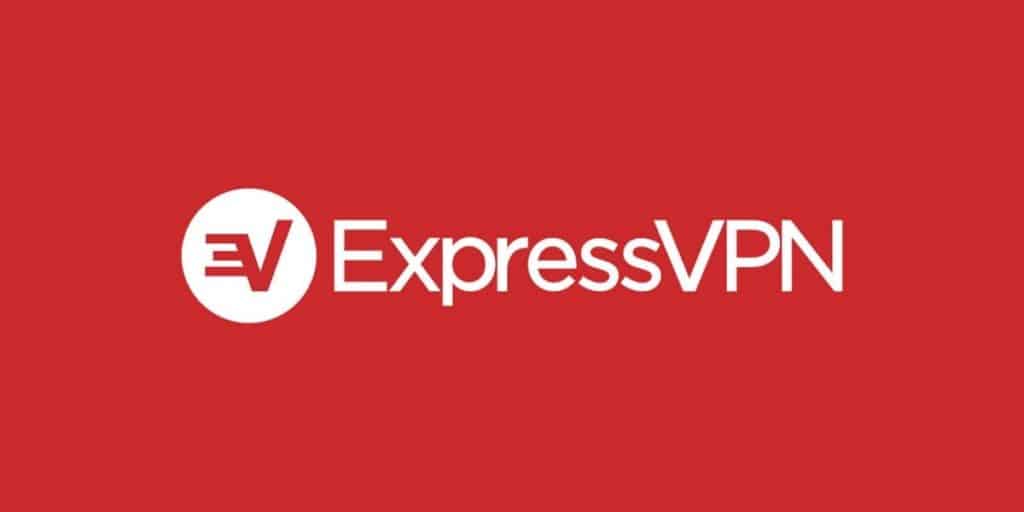
ExpressVPN
- 適用於:Windows、macOS、Android、iOS、Smart TVs、Switch、XBox
- 最大設備數目:5 個裝置
- 伺服器數:3000+ 國家數:94
- 解除串流限制:Netflix、iPlayer、YouTube、Hulu、amazon prime
- 24 小時線上客服:有
- 試用期:30 天
- 最佳方案:8.32 美金 / 月
ExpressVPN 是市面上最好的 VPN,有著相當強的相容性、穩定的連線品質,以及在許多國家都有伺服器的這項優點
雖然 ExpressVPN 的優勢強大,但在台灣卻比較少人使用它,原因也很簡單,就是價格實在太貴了,換算台幣每個月要 200 多元
在連線到亞洲伺服器的狀況下,速度並沒有比 Surfshark、NordVPN 還要快,但若是要連線美國觀看 Netflix 的時候,表現還蠻不錯的

PS4 與 PS5 VPN 用途
PlayStation VPN 用途 (一):跨區買遊戲
通常這個也是最主要的用途之一,畢竟有許多好玩的遊戲在台灣沒有上市,或者是沒有在第一時間就在台灣上市
透過 VPN 將地理位置切換至日本、美國,就能購買想要玩的遊戲、特價中的遊戲、限定國家的角色造型…等等
PlayStation VPN 用途 (二):跨服玩遊戲
除了玩沒有在台灣上市的遊戲之外,許多遊戲在國外有相當多的使用者,而在台灣區的玩家可能較少
透過 VPN 連接到日本、韓國、美國跨服打遊戲,也是 PS4、PS5 使用 VPN 的常見原因之一
PlayStation VPN 用途 (三):保護個人資訊
玩個遊戲還要顧個資?難道不會太麻煩嗎?
事實上隨著香港國安法的通過,許多香港的使用者也開始在 PS4、PS5 使用 VPN,以避免被中國政府進行網路審查
加上 VPN 會隱藏用戶的真實 IP,即使在遊戲中發生爭執,也不怕被對方查到 IP,進而使用類似 DDOS 的網路攻擊
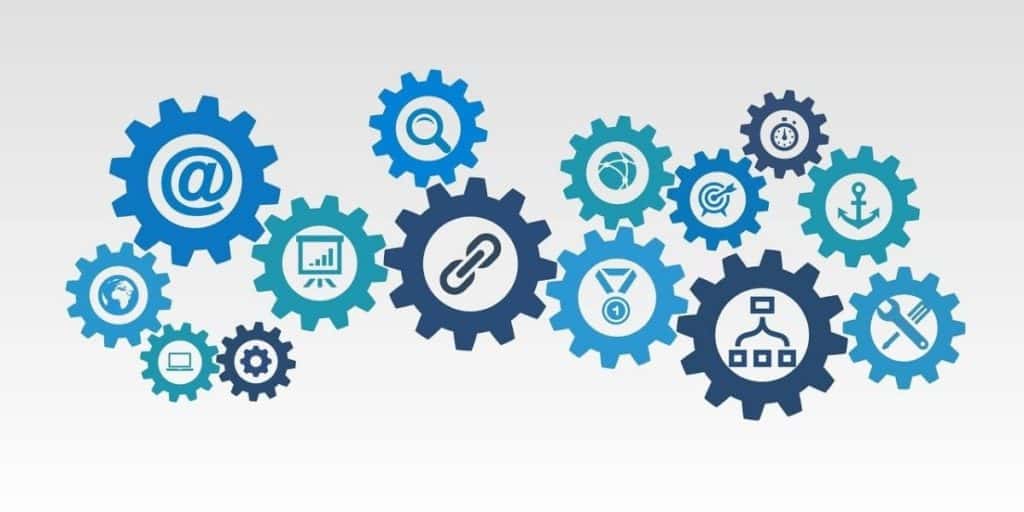
PS4 與 PS5 VPN 設定教學
要為 PS4 設定 VPN、或是為 PS5 設定 VPN,最簡單的是直接在 PS4、PS5 上設定 DNS,只要連上網路就會自動連接到 VPN
這次我們將透過 Surfshark 這款 VPN 來為 PS4、PS5 進行 VPN 設定
由於 Surfshark 有 30 天的試用期,這段時間內都可以取消訂閱並退費,可以安心試用
步驟一:註冊 Surfshark 後進入 Smart DNS 頁面
- 註冊 Surfshark 的帳號
- 點擊連結前往:Smart DNS 頁面
- 記住 DNS 的號碼
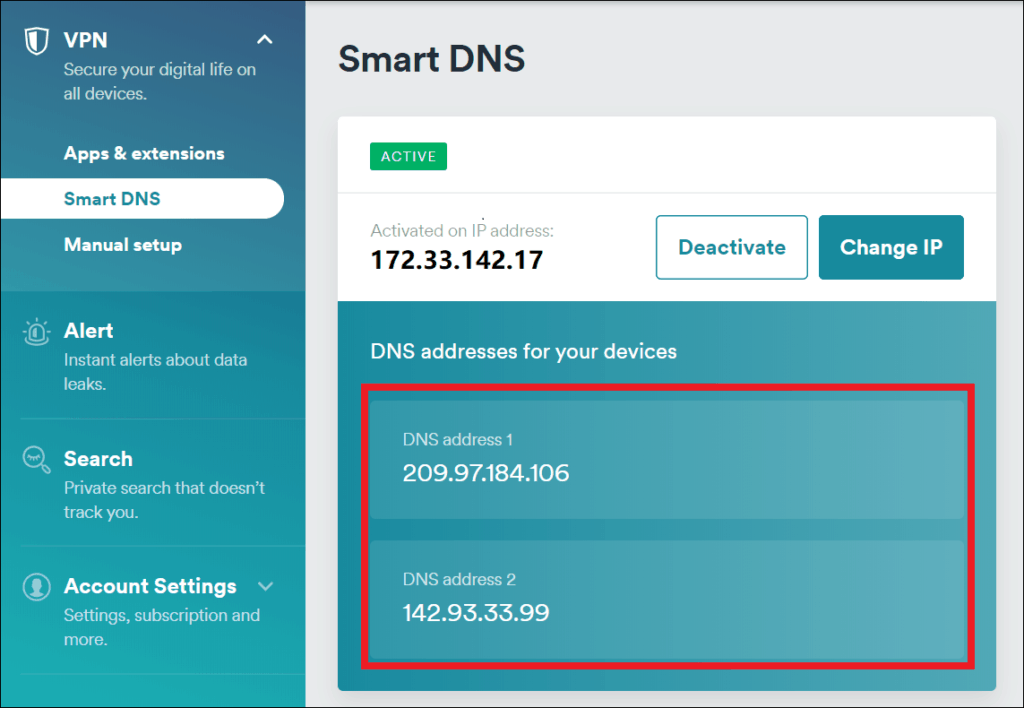
步驟二:啟動 PlayStation 並前往設定
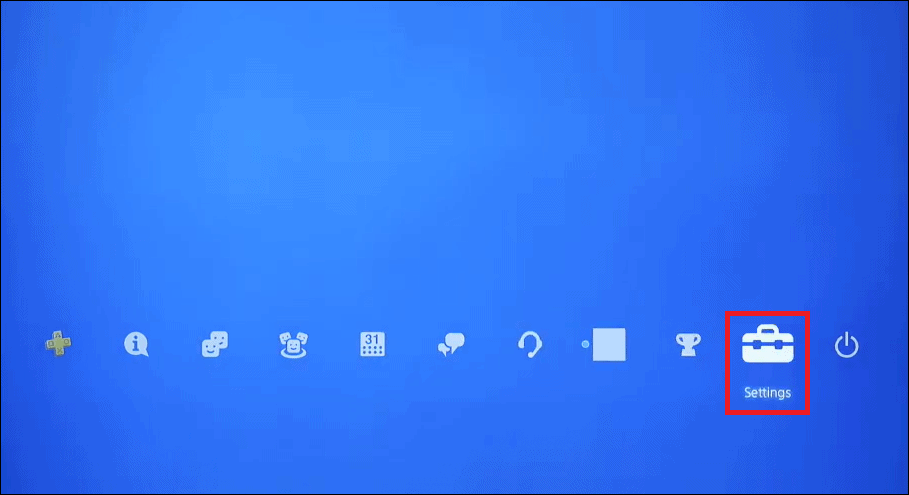
步驟三:選擇「網路」
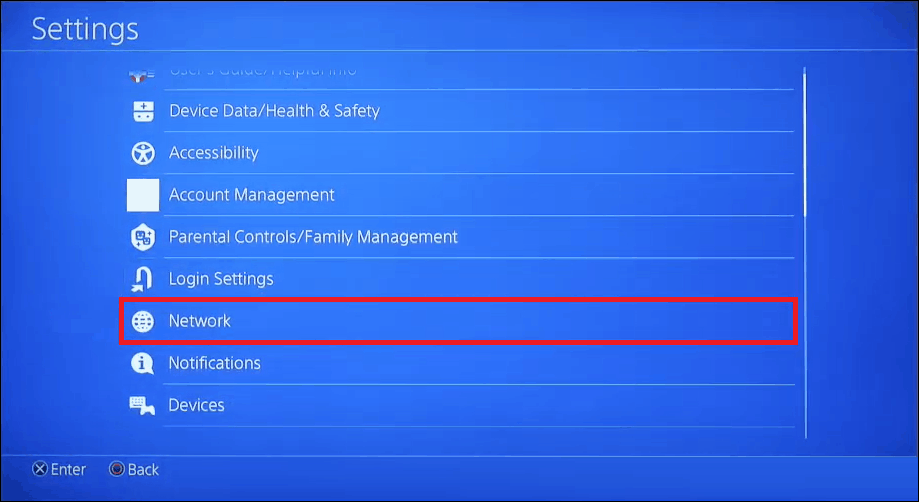
步驟四:選擇「設定網際網路連線」

步驟五:選擇使用 Wi-Fi (或使用 LAN 連接線)
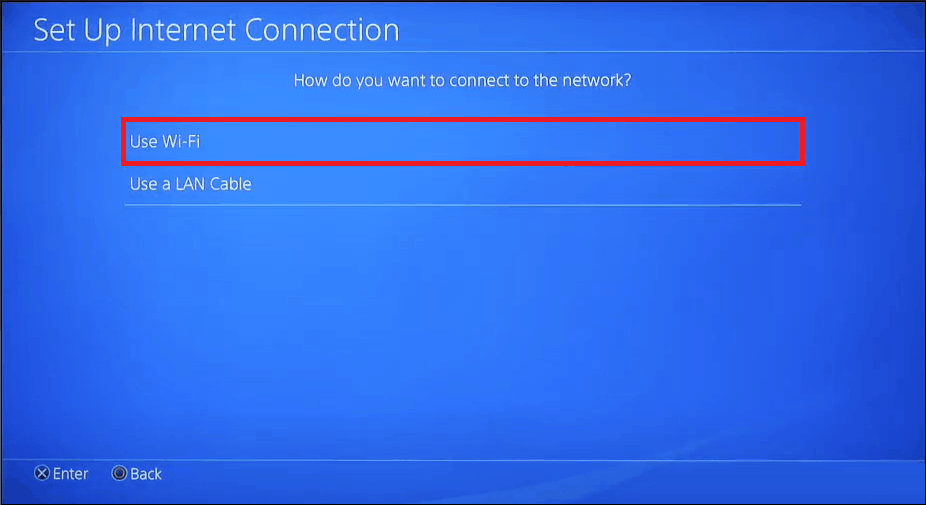
步驟六:選擇「自訂」

步驟七:選擇要使用的網路
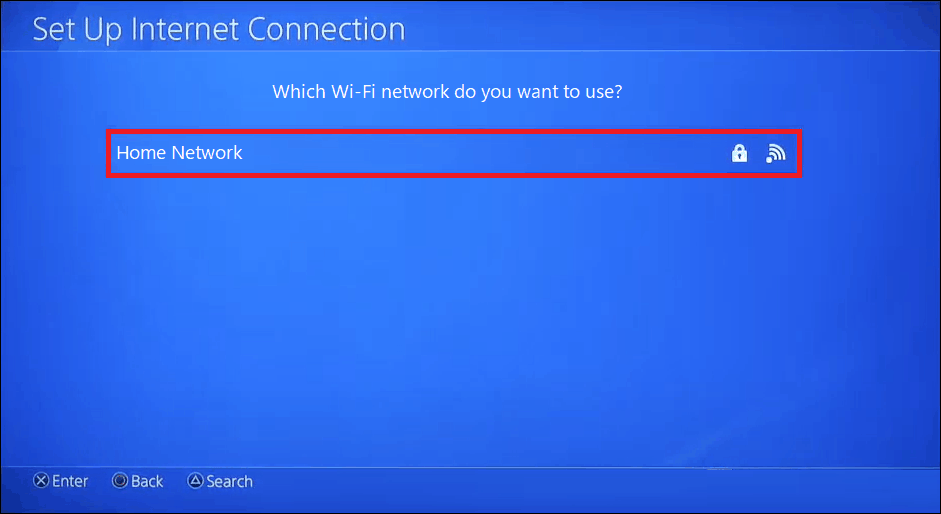
步驟八:IP 位址選擇「自動」

步驟九:DHCP Host Name 選擇「不指定」
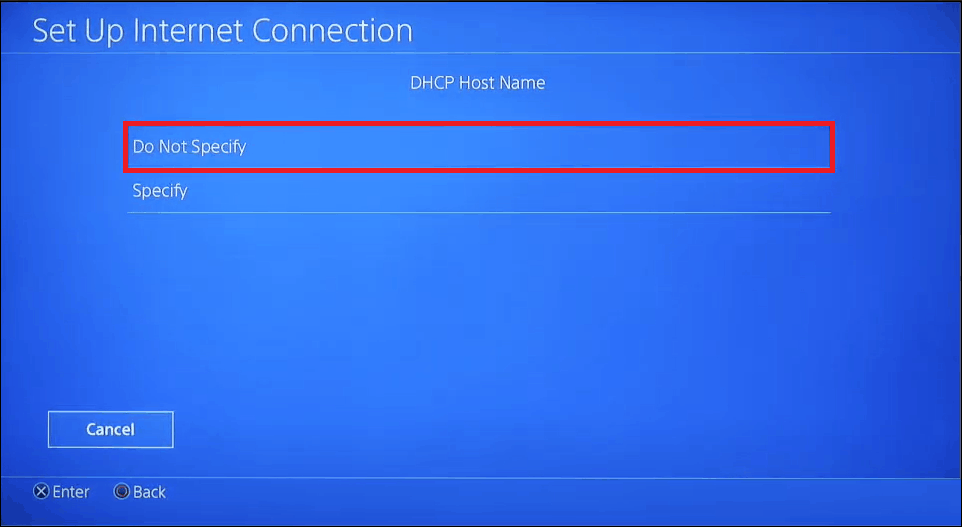
步驟十:DNS 設定選擇「手動」

步驟十一:設定主要 DNS (步驟一的其中一組)
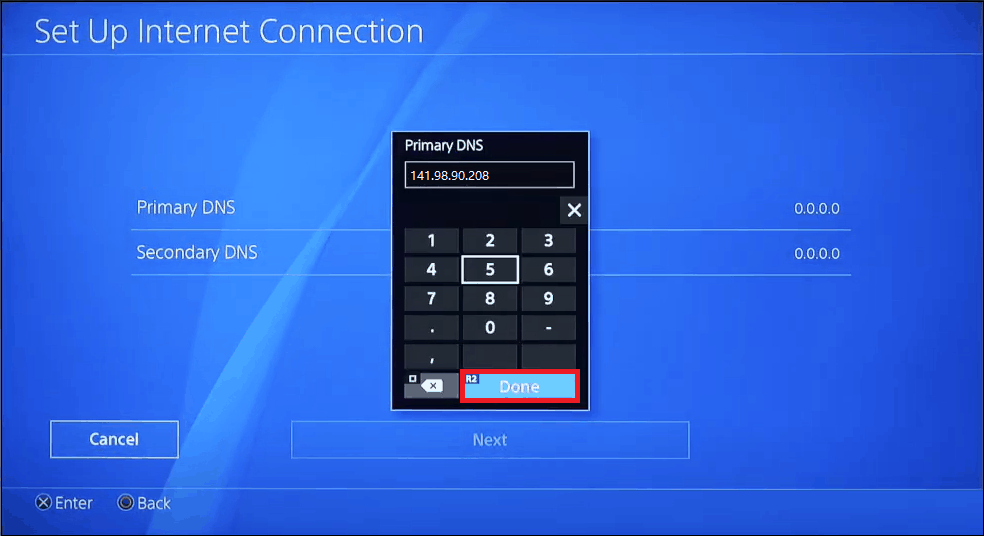
步驟十一:設定次要 DNS (步驟一的另外一組)

步驟十二:點擊「下一步」
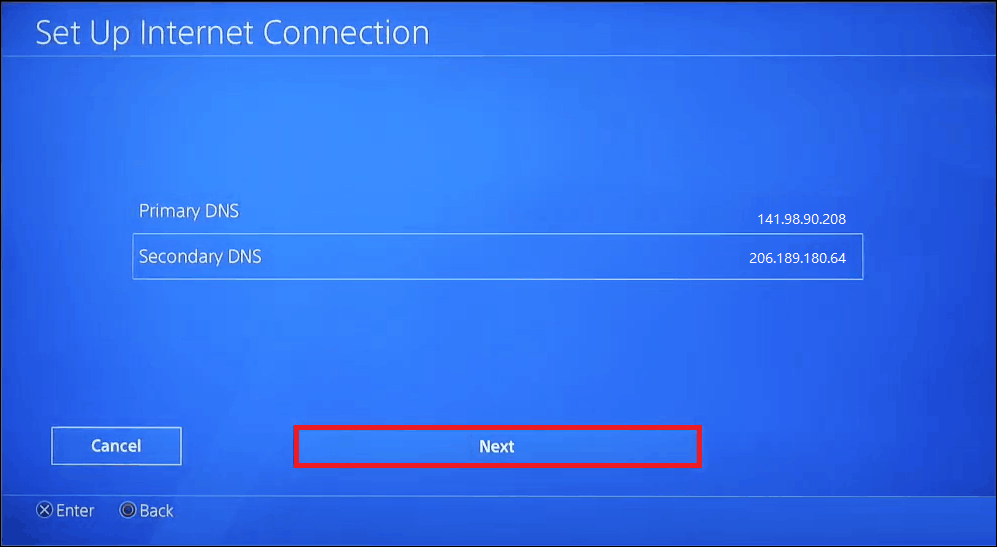
步驟十三:MTU 設定選取「自動」
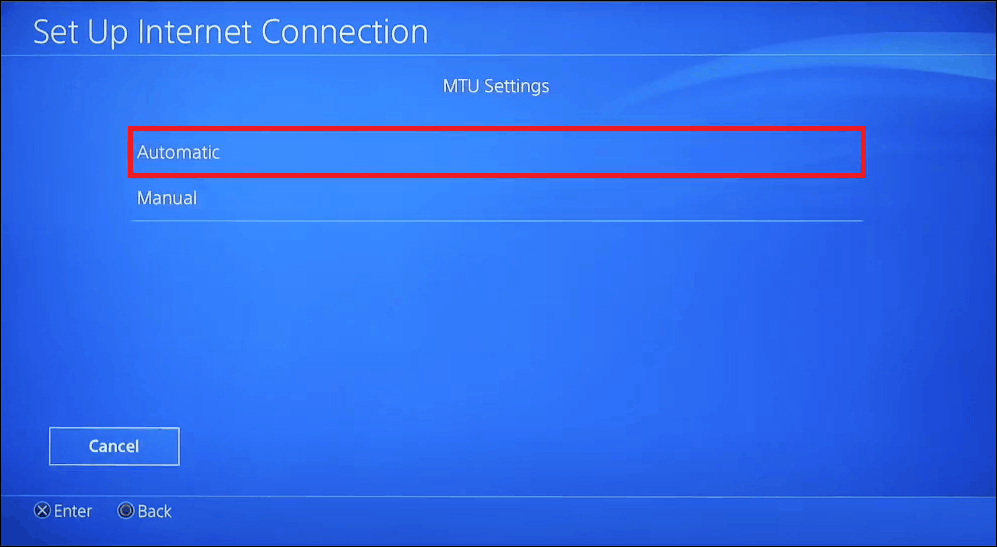
步驟十四: 代理伺服器選擇「不使用」

最後,選擇重新啟動你的裝置,此時再連上網路時,就是連上 VPN 了
設定上並不困難,即使有任何問題,Surfshark 也有 24 小時的線上客服,可以協助你進行設定
備註:雖然是以 PS4 的介面做為教學,但 PS5 的步驟也是一樣的
總結
不論是出於什麼原因讓你想在 PS4、PS5 上設定 VPN,放心,這件事其實一點也不困難
用最簡單的方式,按照教學一步一步來,整個設定的過程不超過 5 分鐘
之後不論想跨區玩遊戲、買促銷優惠都沒有問題
其他相關文章